хранить Google Gmail Сообщения архивируются для просмотра в будущем, и их легко восстановить в Входящие. Чтобы просмотреть заархивированные электронные письма, перейдите на ярлык «Вся почта». После того, как вы найдете эту часть Gmail, вы можете вернуть свои заархивированные сообщения Gmail после их поиска в своем почтовом ящике, чтобы использовать их так же, как вы получили их в первый раз.
Как было указано, Gmail В нем есть изящная функция, которая называется архивы Это позволяет переместить любое электронное письмо, которое вы не хотите читать, в архив. Да, вы также можете удалить это письмо, но что, если вы захотите получить к нему доступ позже? Поэтому архивирование - лучшее решение, если вы сомневаетесь, что полученную почту можно будет использовать. Хотя преимущество Архивирование электронной почты Очень легко обрабатывать как на компьютере, так и на телефоне, но восстанавливать Архивные письма В Gmail это может быть сложно. Оказывается, нет классификация Посвящается архиву.
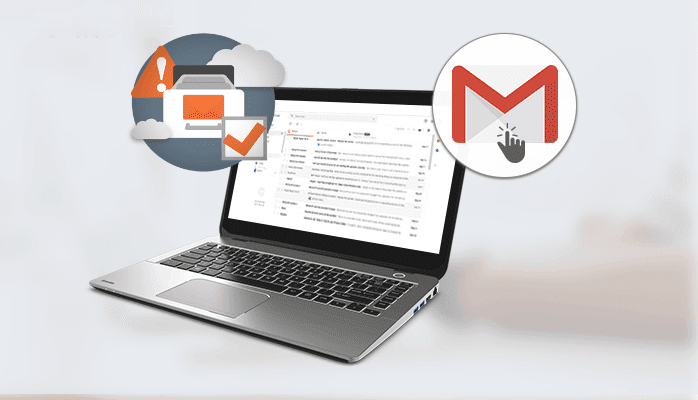
Это постоянная проблема в течение некоторого времени. с отказом Gmail Придя к решению, которое упрощает жизнь, я нашел нить поддержки, которая облегчает этот процесс. Покажем лучше.
1. Как заархивировать электронное письмо в Gmail
Выберите электронные письма, которые вы хотите заархивировать, и щелкните папку со стрелкой вниз, чтобы заархивировать их. Хотелось бы, чтобы в Gmail был такой же простой способ найти или восстановить заархивированные электронные письма.
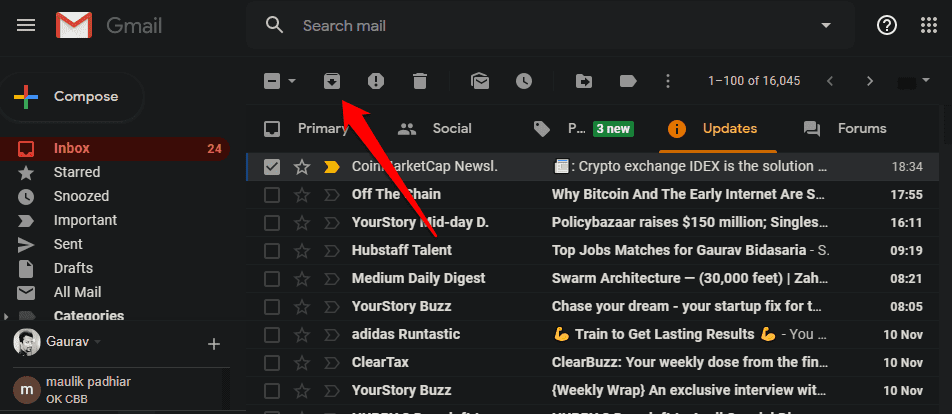
Если вы используете Gmail на своем смартфоне, просто смахните вправо, чтобы заархивировать сообщение. Этот жест зависит от настроек Приложение Gmail. Вы можете настроить его по своему вкусу. Откройте «Настройки» и выберите «Действия смахивания», чтобы изменить их.
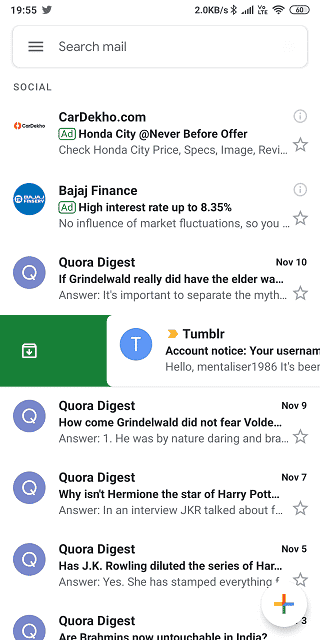
2. Найдите архивные письма в Gmail.
Я заархивировал электронное письмо от CoinMarketCap, чтобы проверить эти методы. Когда вы архивируете электронное письмо, оно все еще находится на серверах Gmail, и вы можете искать его напрямую, если знаете адрес электронной почты или его содержание.
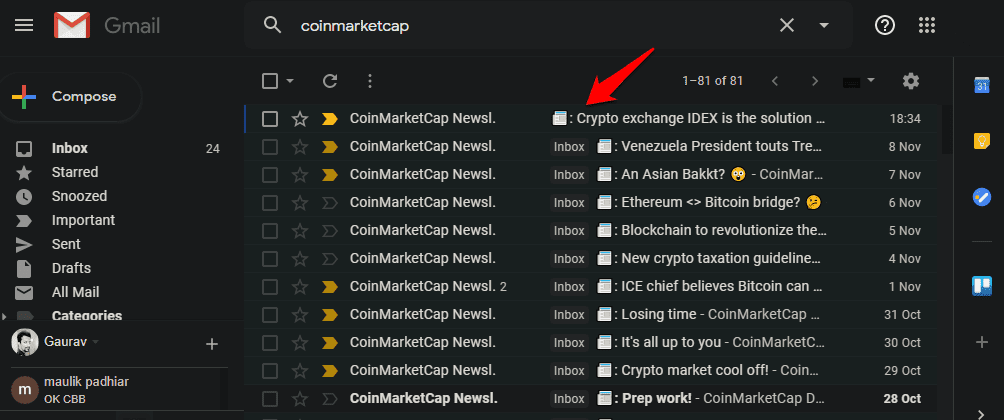
В приведенном выше примере простой поиск отправителя электронной почты отображает все электронные письма, которые вы получили от него. Этот список будет включать электронные письма, которые были заархивированы, те, которые находятся в вашем почтовом ящике, или любые сообщения, которые были сохранены с любым другим ярлыком. В приведенном выше примере первое письмо в результатах поиска - это письмо, которое я заархивировал.
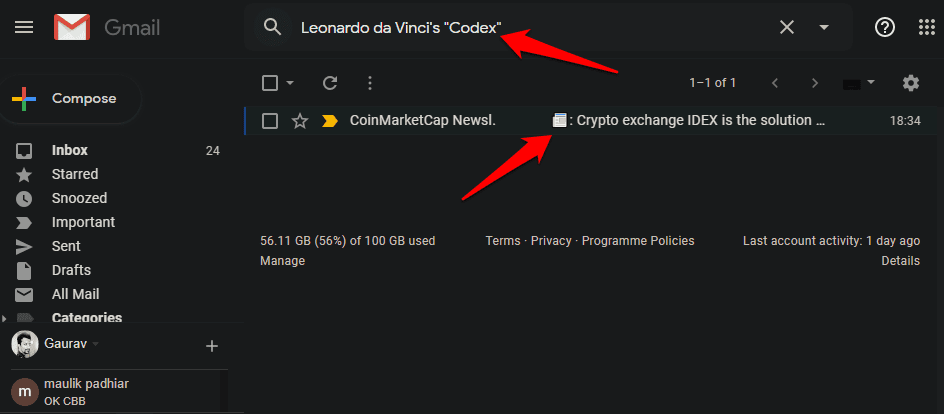
Вы также можете искать электронную почту по содержанию, как это сделал я, что значительно сузит результаты. Google славится изяществом результатов поиска, которые он предоставляет. В конце концов, это хлеб с маслом. Вопрос только в том, как им пользоваться.
После того, как вы найдете заархивированные электронные письма, которые искали, просто выберите их и щелкните значок «Переместить во входящие», чтобы переместить их туда, где они были. Вы также можете назвать его соответствующим образом, как всегда.
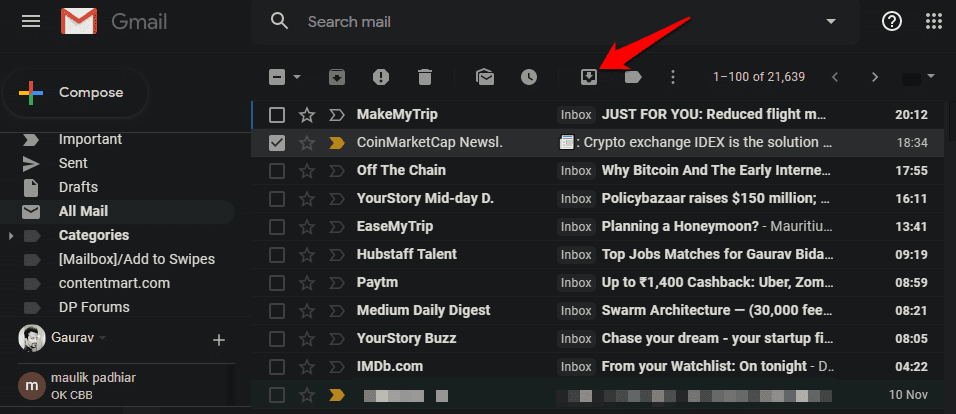
Все электронные письма в этом списке, рядом с которыми нет ярлыка, являются заархивированными.
3. Получение заархивированных писем на ярлык. вся почта
Описывать вся почта Соответственно, тип электронных писем, которые он содержит. все. Независимо от того, где хранятся ваши электронные письма или под каким ярлыком, вы всегда можете найти их на вкладке "вся почта" налево. Прокрутите немного, чтобы найти параметр на левой боковой панели. Если вы используете смартфон, вы найдете его под списком.
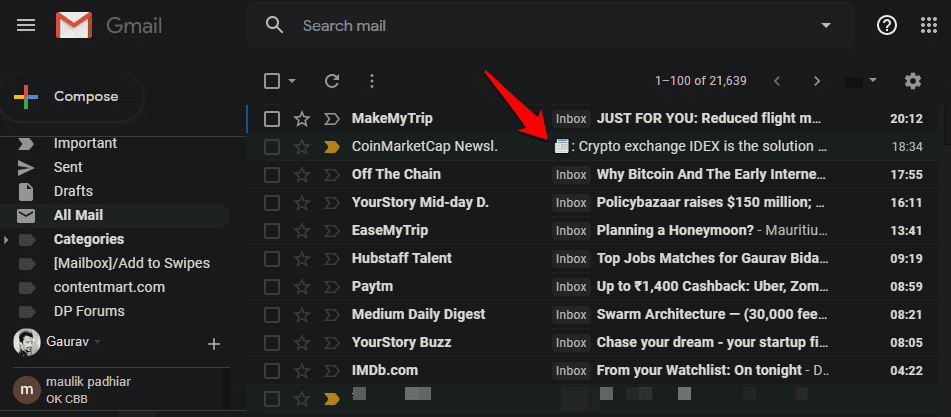
Хотя этот метод работает одинаково хорошо, есть одна проблема. Что делать, если электронное письмо действительно устарело? Как далеко вы действительно можете прокручивать вниз и как долго? Подготовить вся почта Лучший вариант для поиска электронной почты в Gmail, если сообщения были недавно заархивированы. Как несколько дней назад или, может быть, даже недели назад. Все, что длиннее, может быстро стать трудоемким делом. Это также зависит от количества писем, которые вы получаете в день.
4. Операторы поиска для извлечения архивных писем в Gmail.
Как и в поиске Google, вы также можете использовать Операторы поиска Gmail. Вам просто нужно придумать что-то, что сузит результат поиска до того, что вы ищете. Архивные письма. Ниже приведен список всех Операторы поиска, работающие в Gmail.
Вот оператор поиска, который должен дать желаемые результаты.
has:nouserlabels -in:Sent -in:Chat -in:Draft -in:Inbox
Что мы здесь делаем, так это удаляем все электронные письма, принадлежащие каким-либо ярлыкам, все электронные письма, которые сохранены в папках «Почта», «Входящие», «Чат» и «Черновики», поэтому остаются просто архивированные электронные письма. Давай, попробуй этот метод.
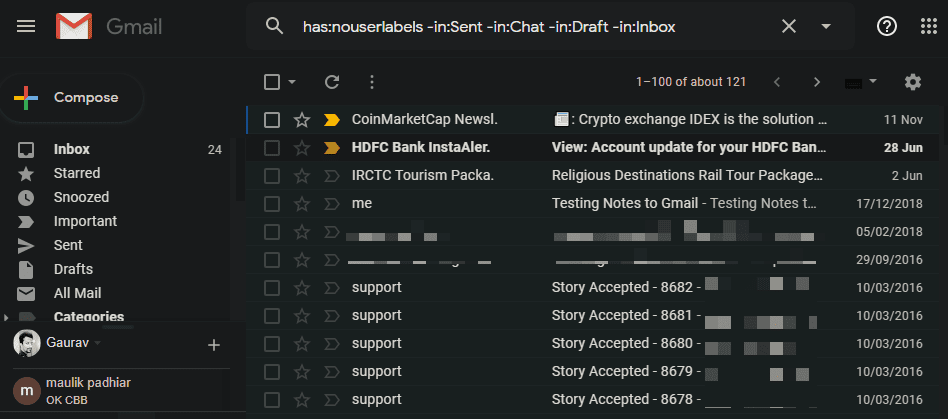
Ты это видишь результаты исследования Он содержит только заархивированные электронные письма без ярлыков ни на одном из них. Возможно, вам придется дополнительно отфильтровать результаты в соответствии с тем, что вы видите. Возможно, вам придется удалить электронные письма от определенного отправителя, если вы видите их слишком много. Чем точнее вы отфильтруете, тем точнее вы получите результаты поиска.
Затем вы можете вернуть эти электронные письма в свой почтовый ящик или на свой любимый ярлык. Оператор поиска, указанный выше, также будет работать в мобильных приложениях. Это называется процессом исключения, когда вместо поиска писем, которые вы хотите просмотреть, вы будете искать все электронные письма, а затем удалять те, которые не хотите видеть. который должен оставить письма, которые вы ищете, в этом случае Архивные письма Видно.
Восстановить заархивированные электронные письма в Gmail
Есть несколько способов получить заархивированные электронные письма в Gmail, и в зависимости от ваших потребностей и результатов поиска, которые вы видите, вы можете использовать один или несколько из этих методов. По крайней мере, один из этих трех методов должен сработать для вас. Недавно заархивированные электронные письма легко найти, так как вам не нужно много прокручивать, чтобы найти их в результаты исследования. Операторы поиска Gmail могут еще больше сузить результаты. Поиграйте немного, чтобы найти решение, которое вам подходит.







